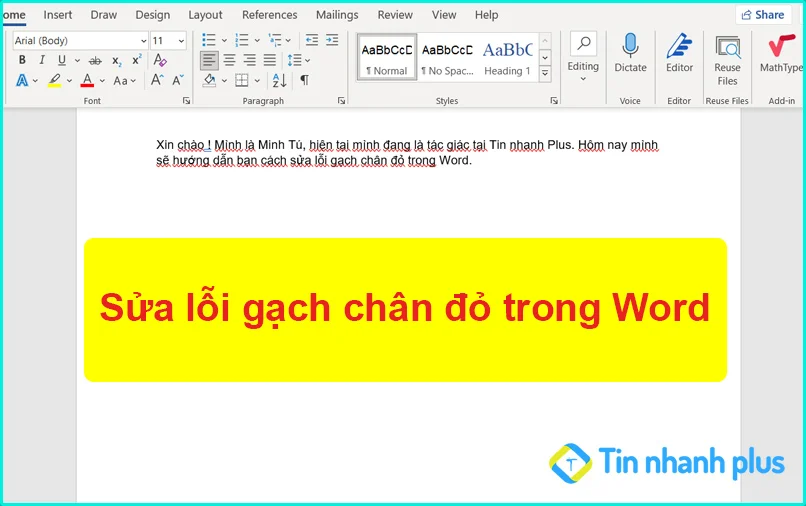Cách chỉnh ngôn ngữ Facebook trên điện thoại và máy tính
Hiện nay, Facebook đã hỗ trợ rất nhiều ngôn ngữ khác nhau, nếu như bạn chưa biết cách chỉnh ngôn ngữ Facebook thì hôm nay mình sẽ hướng dẫn bạn cách chuyển ngôn ngữ Facebook sang một ngôn ngữ khác trên điện thoại và máy tính.
Cách chỉnh ngôn ngữ Facebook trên điện thoại
Bước 1: Đầu tiên, bạn hãy mở Facebook trên điện thoại của mình lên, sau đó bấm vào Dấu 3 chấm ở góc phải của màn hình, tiếp theo bạn hãy cuộn xuống dưới và nhấn vào Cài đặt & quyền riêng tư.
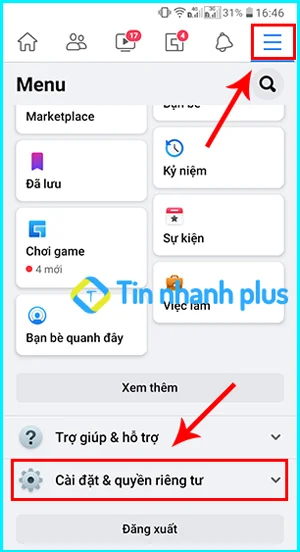
Bước 2: Tiếp theo, bạn hãy nhấn tiếp vào mục Cài đặt để mở ra trình tùy chọn cài đặt Facebook

Bước 3: Tại đây, bạn hãy cuộn xuống dưới và nhấn vào mục Ngôn ngữ và khu vực
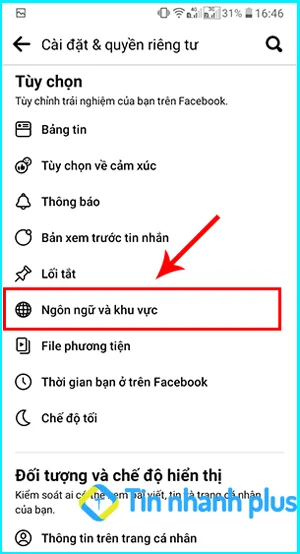
Bước 4: Tại giao diện ngôn ngữ và khu vực bạn hãy nhấn vào mục Ngôn ngữ của các nút, tiêu đề và văn bản khác từ Facebook.
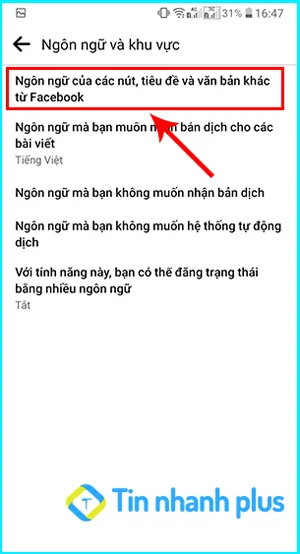
Bước 5: Đến đây, Facebook sẽ hiển thị ra cho bạn danh sách tất cả các ngôn ngữ, bạn hãy kéo xuống và nhấn chọn vào ngôn ngữ mà bạn muốn sử dụng.
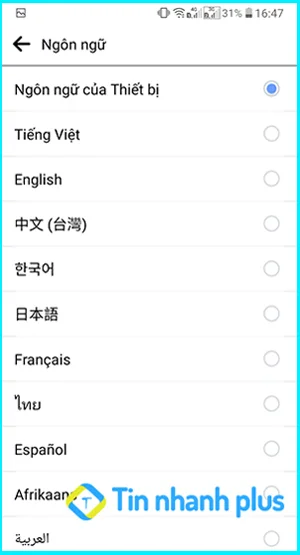
Như vậy là bạn đã chỉnh ngôn ngữ Facebook trên điện thoại thành công rồi, nếu bạn muốn thay đối sang một ngôn ngữ khác nữa thì hãy làm tương tự bạn nhé.
Xem thêm: Đọc trộm tin nhắn Facebook không cần mật khẩu
Cách chỉnh ngôn ngữ Facebook trên máy tính
Bước 1: Đầu tiên, bạn hãy Click vào hình tam giác ở góc phải của màn hình Facebook. Sau đó, bạn hãy Click vào Cài đặt & quyền riêng tư.
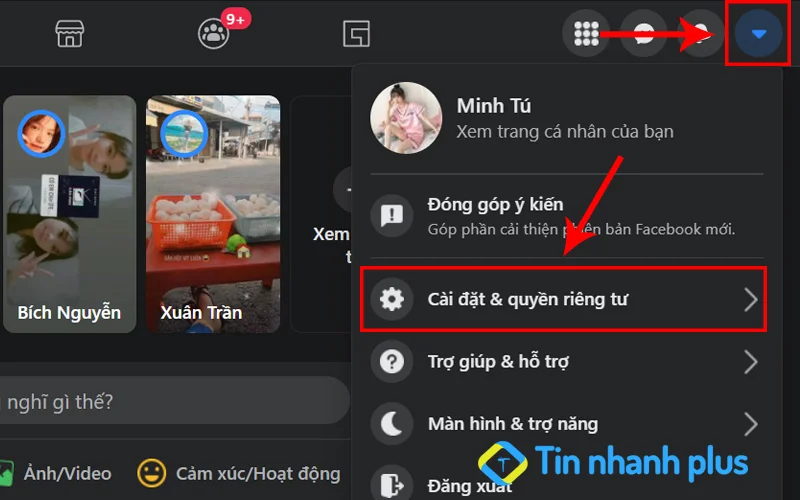
Bước 2: Tiếp theo, tại giao diện Cài đặt và quyền riêng tư bạn hãy Click vào mục Cài đặt
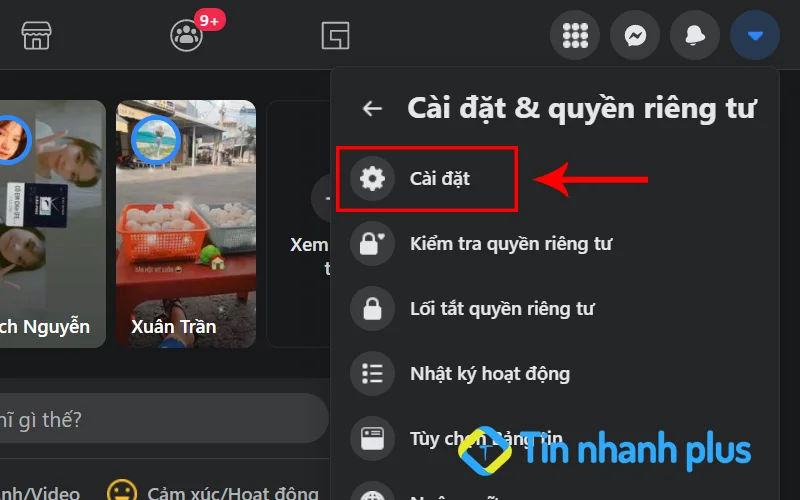
Bước 3: Tại giao diện cài đặt bạn hãy Click vào mục Ngôn ngữ và khu vực. Tại giao diện Ngôn ngữ và khu vực bạn hãy kéo con trỏ chuột sang mục Ngôn ngữ trên Facebook, tại đây bạn hãy nhấn vào Chỉnh sửa
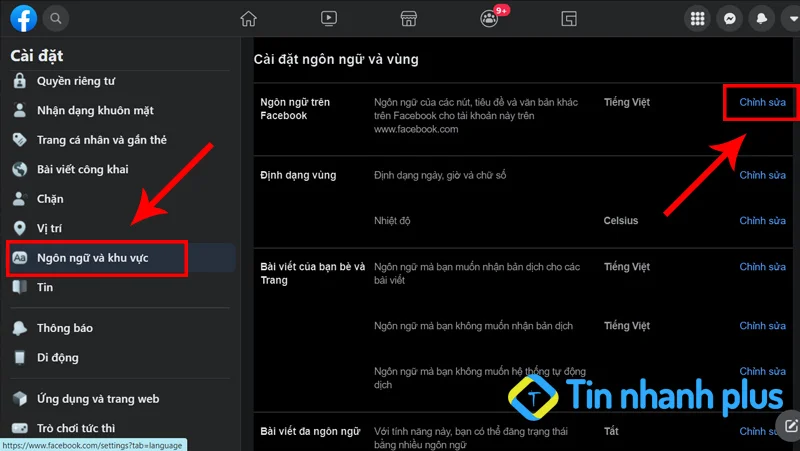
Bước 4: Tiếp theo, tại mục Hiển thị cho Facebook bằng ngôn ngữ này, bạn hãy Click vào đó và chọn 1 ngôn ngữ mà bạn muốn sử dụng. Sau đó, bạn hãy nhấn vào Lưu thay đổi.
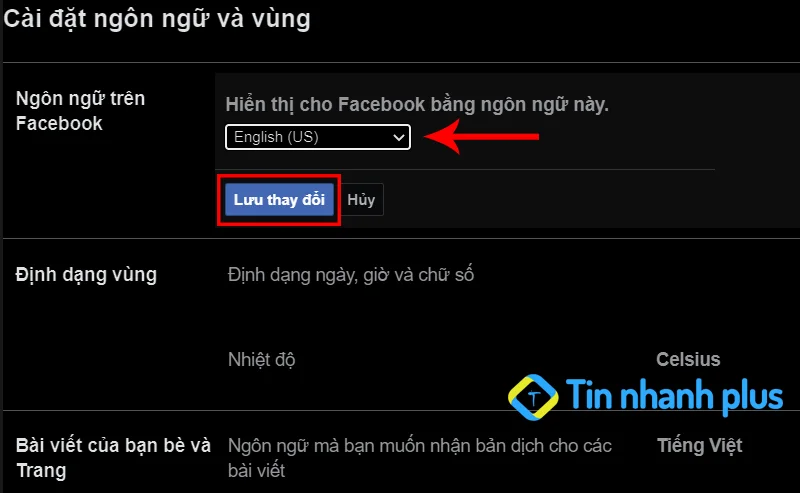
Đến đây là bạn đã chỉnh ngôn ngữ Facebook trên máy tính thành công rồi, bạn có thể chỉnh sang một ngôn ngữ bắt kỳ bằng cách mà mình đã hướng dẫn.
Xem thêm: Cách tải Video Facebook
Cách chỉnh ngôn ngữ Facebook Lite
Bước 1: Đầu tiên, bạn hãy mở Facebook Lite trên điên thoại của mình lên. Sau đó, bấm vào Dấu 3 gạch ở góc trên cùng của màn hình.

Bước 2: Tại giao diện Menu bạn hãy cuộn xuống phía dưới và nhấn vào mục Ngôn ngữ.
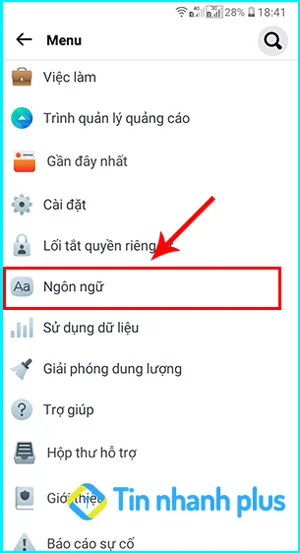
Bước 3: Tiếp theo, tại giao diện ngôn ngữ bạn hãy nhấn chọn ngôn ngữ mà bạn muốn sử dụng
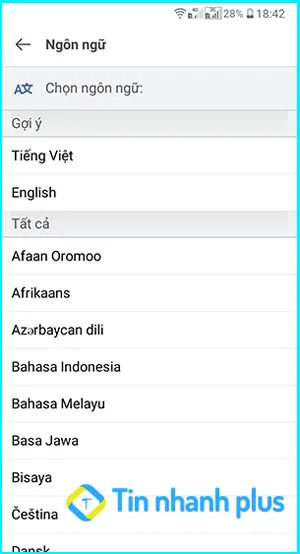
Như vậy là bạn đã chỉnh ngôn ngữ Facebook Lite thành công rồi, bạn cũng có thể thay đổi sang 1 ngôn ngữ khác bằng cách làm tương tự như trên mà mình đã hướng dẫn.
Xem thêm: Hướng dẫn đổi tên Facebook không cần đợi 60 ngày
Cách chỉnh ngôn ngữ Messenger
Bước 1: Đầu tiên, tại màn hình điện thoại bạn hãy nhấn vào mục Setting
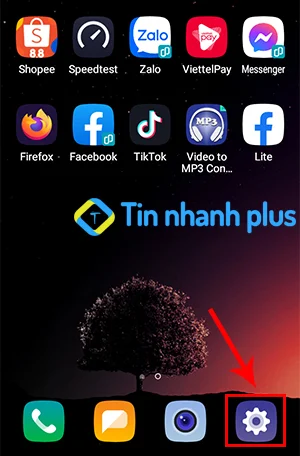
Bước 2: Tại giao diện cài đặt bạn hãy cuộn xuống dưới và nhấn vào mục Language & Keyboard
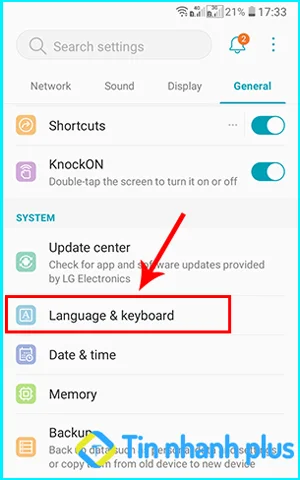
Bước 3: Tiếp theo, tại giao diện Language & Keyboard bạn hãy nhấn vào mục Language
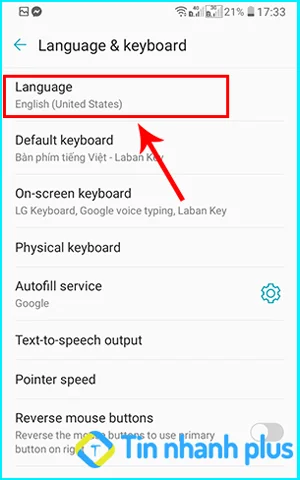
Bước 4: Tại đây bạn hãy nhấn chọn ngôn ngữ tiếng việt, hoặc bạn cũng có thể nhấn chọn vào 1 ngôn ngữ khác mà bạn muốn sử dụng.
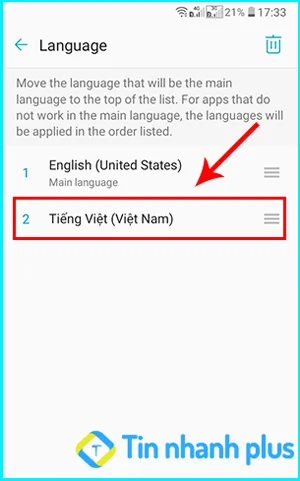
Như vậy đến đây là bạn đã chỉnh ngôn ngữ trên Messenger thành công rồi, ngôn ngữ trên Messenger phụ thuộc vào ngôn ngữ trên điện thoại. Do đó, nếu như bạn muốn chuyển ngôn ngữ Messenger sang một ngôn ngữ khác thì bạn chỉ cần thay đổi ngôn ngữ trên điện thoại là được.
Kết luận: Như vậy là mình đã hướng cho bạn cách chỉnh ngôn ngữ Facebook trên điện thoại và máy tính thành công rồi, mình hy vọng qua bài viết chia sẻ này của mình sẽ giúp ích cho bạn. Cuối cùng mình xin chúc bạn thực hiện thành công !!
Xem thêm:
Minh Tú
Xin chào! Mình là Minh Tú. Mình yêu thích công nghệ thông tin, các thủ thuật công nghệ, sức khỏe, làm đẹp, những câu chuyện tâm sự gia đình và giải đáp thắc mắc trong cuộc sống. Mình đã có hơn 5 năm gắn bó với việc chia sẻ và viết bài, mong rằng những gì mình viết ra sẽ giúp bạn có thêm thông tin hữu ích và cảm hứng mỗi ngày.